Cara Instal Linux Mint
A. Pendahuluan
a. Pengertian
Apa itu Linux Mint?
Linux Mint adalah sistem operasi komputer yang dirancang untuk bekerja pada bayak sistem modern, termasuk umumnya komputer x86 dan x64.
Linux dikembangkan secara luas dengan bebas di bawah lisensi GNU (Genuine Not Unix =
bukan mesin unix) General Public License (GPL) atau lisensi publik umum
yang pertama kali oleh Richard Matius Stallman merupakan fokus asli
Free Software Foundation (FSF) pada pertengahan tahun 1980 yang berawal
dari keresahan pembatasan hak (lisensi) penggunaan sebuah perangkat
lunak.
Penamaan
GNU (Genuine Not Unix = bukan mesin unix) itu dipilih karena
rancangannya mirip UNix, tetapi berbeda dari UNIX, GNU tidak mengandung
kode-kode UNIX.
Linux
memiliki banyak varian atau yang biasa dikenal dengan Distro
(Distribusi Sistem Operasi), hal ini disebabkan oleh konsep pengembangan
Open Source dan lisensi yang digunakan GNU/GPL.
1. Debian
2. Redhat
3. Slackware
b. Latar Belakang
Latar belakang dari instalasi Linux Mint adalah Pengenalan Sistem Operasi Opensource dan macam-macam partisi serta pembagian partisi pada sistem operasi Linux.
B. MAKSUD DAN TUJUAN
1. Mampu melakukan instalasi Linux Mint dengan baik dan benar.
2. Mengetahui macam-macam partisi pada sistem operasi linux.
3. Mampu melakukan pembagaian partisi sesuai dengan prosedur
C. BATASAN DAN RUANG LINGKUP PEKERJAAN
- Menginstalasi Linux MInt
D. TARGET DAN HASIL YANG DIHARAPKAN
Setelah melakukan kegiatan ini diharapkan dapat mengoperasikan Linux Mint dan dapat melakukan serta mengerti dalam proses pembagian partisi.
E. ALAT DAN BAHAN
Dalam proses instalasi yang perlu dipersiapkan antara lain File ISO Linux Mint, Media Bootable seperti CD atau Flashdisk, Laptop yang digunakan.
F. TARGET WAKTU
6 jam
G. TAHAPAN PELAKSANAAN
1. Colokkan flashdisk ke laptop
2.Seting bios dan atur boot pertama ke flashdisk
3. Pilih grup linux mint yang paling atas
4. Kalau sudah masuk ke tampilan linux mint kalian cari di pencarian ketik "Gpartiy" lalu kalian buka
5. Setelah itu kalian hapus semua partisi yang ada disitu tidak tersisa. Usahakan backup data terlebih
dahulu. Klik gambar "hapus".
6. Setelah itu klik tombol centang (Apply all operations)
7. Lalu klik Apply
8. Lalu klik Close
9. Kemudian pilih Device partition table
10. Kemudian klik Apply
11. Kemudian buat partisi yang baru pertama dibuat linux swap tersebut
12. Kemudian new size diganti dengan sepertiga dari HDD tersebut dan file system diganti ext4
13. Kemudian file system diganti dengan nfts dan Label ditulis (DATA)
14. Kemudian pilih centang apply all operation
15. Lalu klik apply
16. Klik close
17. Pilih bahasa, disarankan bahasa inggris
18. Pilih bahasa keyboard dan bahasa sistemnya disarankan menggunakan bahasa default
19. Pilih multimedia codec untuk menginstall secara otomatis dan pilih continue
20. Pilih someting else yang tujuannya untuk membuat partisi sendiri
21. Pilih partisi sistem change dan pilih EXT 4 dan ceklis format partision dan mount pointnya isi / slas
22. Pilih install now dan jika ada peringatan pilih continue
23. Isi wilayah dimana jika kalian di Indonesia pilih Indonesia
24. Isi username dan password masing-masing, klik continue
25. Jika sudah selesai pilih Restart now dan otomatis restart sendiri
26. Kemudian cabut flashdisk dan klik enter nantinya akan masuk ke tampilan linux mint kalian
masing-masing. Tunggu 15 sampai 20 menit.
27. Setelah instalasi selesai cabut Bootable dan tekan enter sesuai perintah dan linux mint berhasil
diinstal.
H. TEMUAN PERMASALAHAN SERTA CARA PENYELESAIAN MASALAHNYA
Dalam kegiatan ini saya masih menemukan kesulitan. Dalam proses
Instalasi sangat diperlukan pemahaman tentang pembagian partisi karena
pembagian partisi tersebut sangat penting.
I. KESIMPULAN YANG DIDAPATKAN
Dalam kegiatan ini saya menjadi mengerti tentang cara instalasi Linux
Mint dan memahami jenis partisi serta pembagian partisinya.
J. REFERENSI
https://id.wikipedia.org/wiki/Linux_Mint
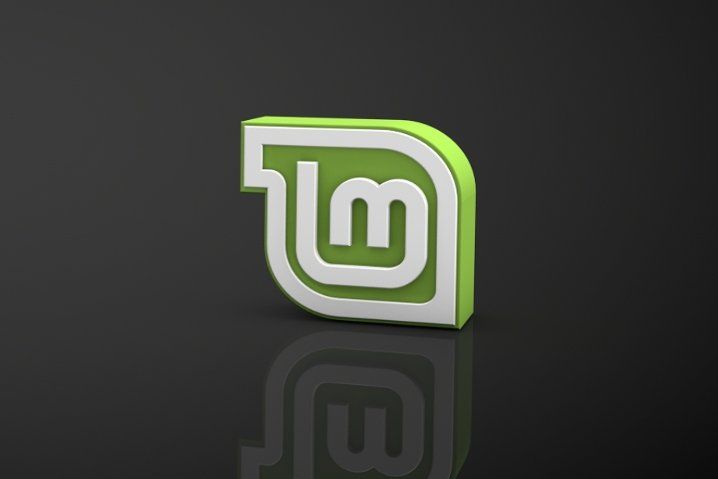




Tidak ada komentar:
Posting Komentar